有时候win10系统电脑在开机过程中会出现一个选择操作系统的界面,用户需要等待或手动选择后才能进入系统,不少用户都觉得这样太过麻烦,因此希望能将这个选择操作系统界面给取
有时候win10系统电脑在开机过程中会出现一个选择操作系统的界面,用户需要等待或手动选择后才能进入系统,不少用户都觉得这样太过麻烦,因此希望能将这个选择操作系统界面给取消掉,但是又不知道该如何操作,下面就来教一教大家关闭win10系统选择界面的方法。
具体方法如下:
1、打开电脑,然后右击电脑桌面上的此电脑,弹出的界面,点击属性。
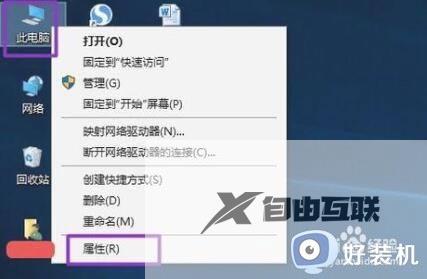
2、弹出的界面,点击高级系统设置。
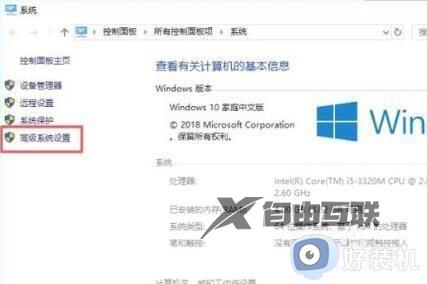
3、弹出的界面,点击图示中的设置。
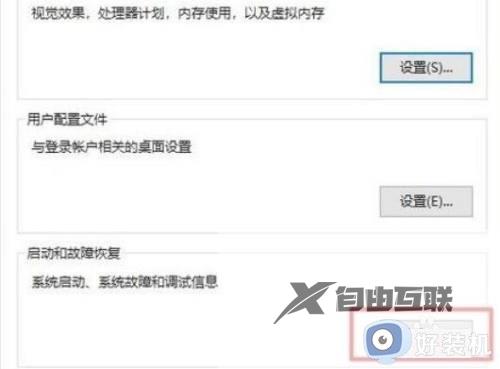
4、弹出的界面,将显示操作系统的列表时间给勾选上,之后在后面输入0,然后点击确定。
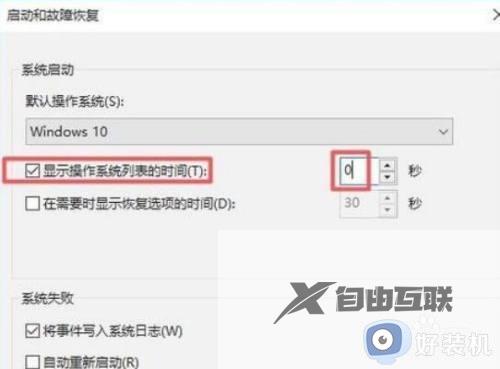
5、之后右击电脑桌面左下角的微软按钮,弹出的界面,点击运行。
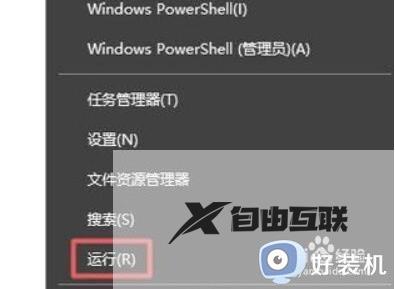
6、弹出的界面,输入msconfig,之后点击确定。
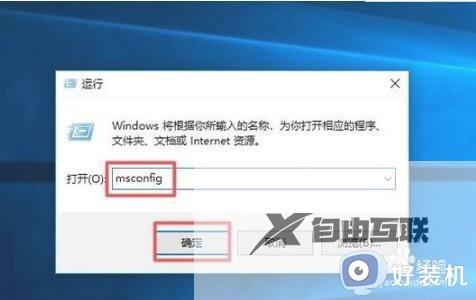
7、弹出的界面,点击引导,在里面看有没有多余开机系统,如果有的话,选中,然后点击删除,之后点击确定就可以了。
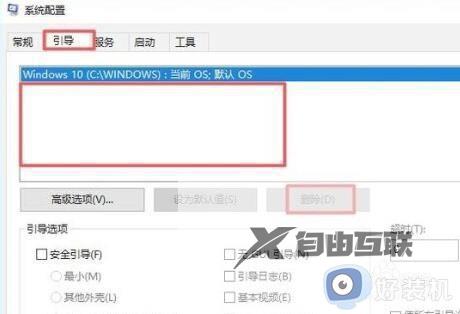
以上就是win10删除开机系统选项的方法的内容介绍,如果遇到了以上情况,大家跟着上面的步骤一步步来操作就好了,希望对各位用户们有所帮助。
